Ако компютърът ви отнема твърде много време за изключване, тогава работеща услуга или приложение вероятно отнема много време, за да се затвори и не позволява на системата ви да се изключи. По време на това поведение Windows изчаква известно време услугата (или приложението) да отговори и след това време уведомява потребителя, че услугата не е спряна, и го подканва какво да направи. След това потребителят трябва да реши или да спре (крайна задача) услугата или да изчака, докато услугата се затвори автоматично.
Този урок ще ви покаже как да ускорите времето за изключване в операционни системи Windows, като намалите времето че Windows изчаква, преди да подкани потребителя какво да прави с неотзивчивото работещо приложение(а) или услуга (с). За да изпълните тази задача, трябва да намалите WaitToKillServiceTimeout стойност, намерена в системния регистър на Windows. В WaitToKillServiceTimeout value казва на Windows колко време да изчака, преди да продължи да подкани потребителя за неотговарящите приложения или услуги.
Как да коригирате проблеми с бавното изключване на Windows XP, Vista, 7 и 8.
Важно: За превантивни цели винаги създавайте точка за възстановяване, преди да модифицирате системния регистър. Ако след промяна на системния регистър нещо се обърка, възстановете системата си до тази точка за възстановяване.
- За да създадете точка за възстановяване:
а. Тип Създайте точка за възстановяване в полето за търсене и след това щракнете върху резултата.

б. След това щракнете върху Създайте бутон, за незабавно създаване на точка за възстановяване.

За да коригирате проблема с бавното изключване в Windows Vista, 7, 8 и 10:
1.Отворете Windows Редактор на регистъра. Да направя това:
- Натиснете "Windows”
 + “Р” клавиши за зареждане на Бягай диалогов прозорец.
+ “Р” клавиши за зареждане на Бягай диалогов прозорец. - Тип "regedit” и натиснете Въведете.

2. В системния регистър на Windows навигирайте (от левия панел) до този ключ:
- HKEY_LOCAL_MACHINE\SYSTEM\CurrentControlSet\Control
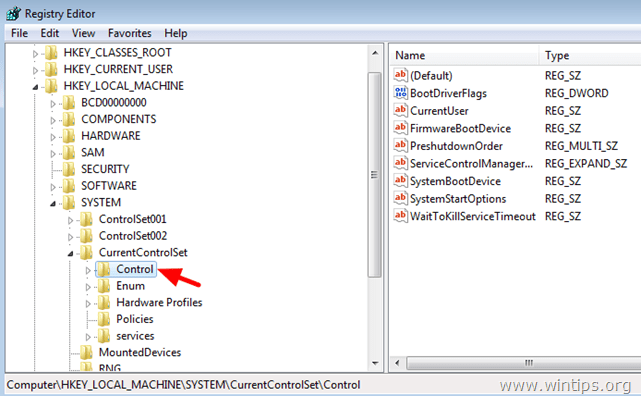
3. В десния прозорец щракнете двукратно, за да отворите WaitToKillServiceTimeout стойност.
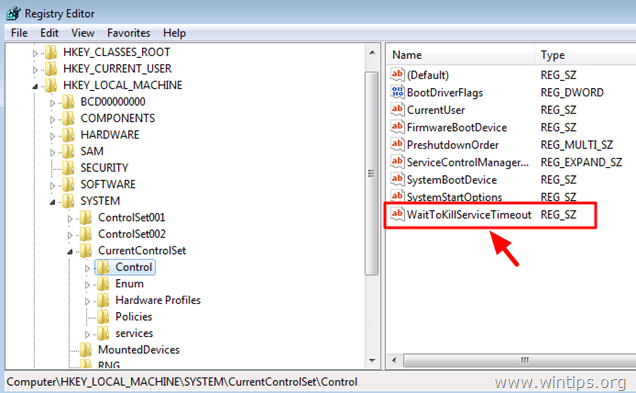
4. Променете стойностни данни да се 2000 и натиснете Добре. *
* Стойността по подразбиране (време) е 12000 и означава 12 секунди. Стойността 2000 означава 2 секунди.
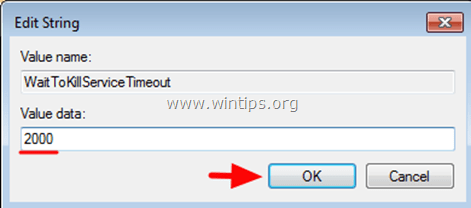
5. Затворете редактора на системния регистър и рестартирайте компютъра си.
Вие сте готови!
Допълнителен съвет: Ако искате Windows да се погрижи за неотговарящите приложения или услуги без никакви действия на потребителя, извършете следната модификация в системния регистър на Windows:
1. Отворете редактора на системния регистър и отидете до следния ключ в левия прозорец:
- HKEY_USERS\.DEFAULT\Control Panel\Desktop
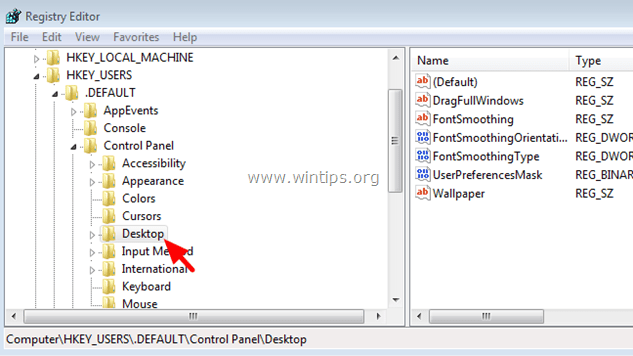
2. От редактиране меню, изберете Нов > Стойност на низа.
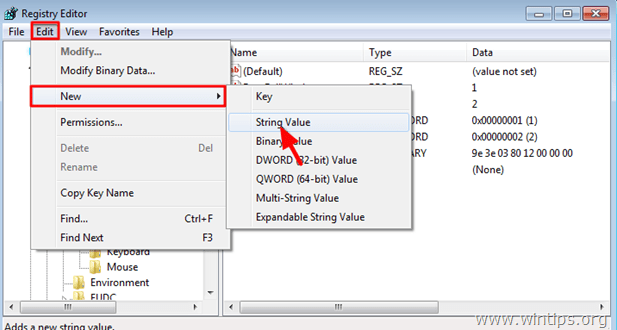
3. Като име на стойност въведете AutoEndTasks & натиснете Enter.
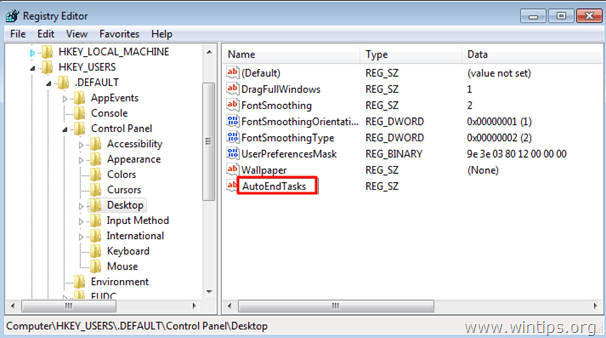
4. Кликнете два пъти в AutoEndTasks (REG_SZ) стойност и в полето Данни за стойност въведете 1 & щракнете ДОБРЕ.
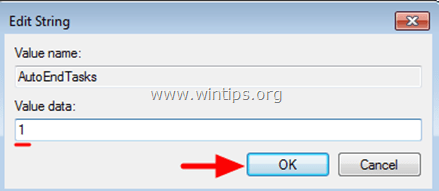
5. Затворете редактора на системния регистър и рестартирайте компютъра си.
Това е!
- Свързана статия:Как да ускорим стартирането на Windows
Това ИЗОБЩО не работи с моя компютър (който отнема повече от 10 минути, за да се изключи).
И така или иначе обикновено няма нищо, което изисква намеса на потребителя.